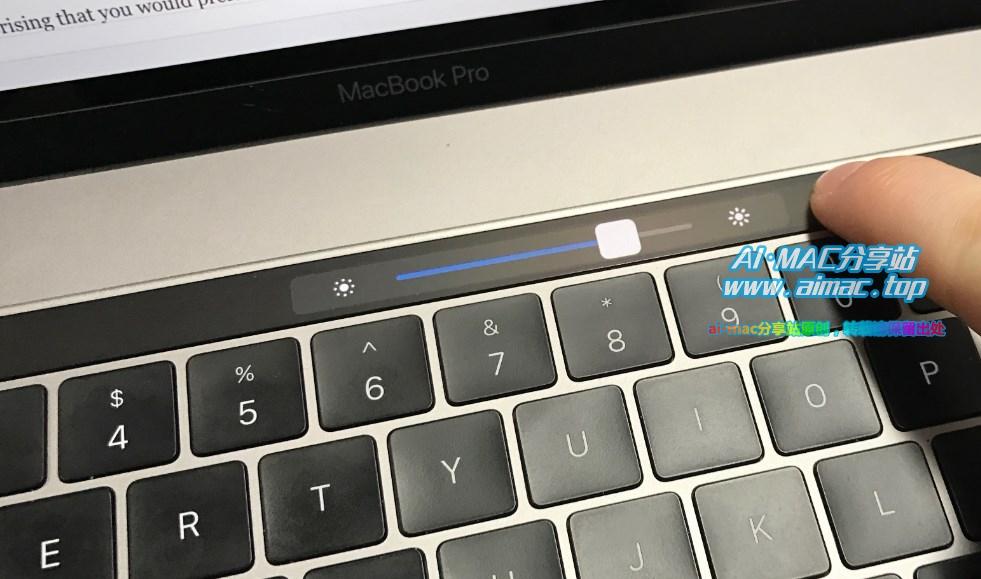Mac出现白屏、黑屏故障,怎么办?
MacBook、iMac、Mac mini或其他Mac设备,在开机启动或正常使用过程中如果遇到白屏、黑屏等故障,应该是很让人担忧的一件事情,因为在大家的理解当中,Mac如果出现黑屏、白屏故障,问题可能比较严重,因为这很有可能与硬件故障有关。
事实上却并非如此,因为Mac黑屏与白屏故障,成因或可能性还是比较多的,其中某些情况最后会被证实只是“虚惊一场”,这是怎么一回事呢?下面带大家了解一下Mac遇到白屏、黑屏时的正确判断和处置方法。

1、检查电池电量和电源适配器连接
Macbook按下电源键开机(或将其从睡眠中唤醒)时,如果屏幕是黑的,大家第一时间的想法很可能是“出大事了!电脑坏了!”,其实这很有可能电池完全没电了,有些小伙伴可能完全不会往这方面去想,因为他们的Mac是24小时插电使用的(始终插着电源适配器、包括夜间休息时也从不断电),怎么可能会出现完全没电的现象。
但事实上却是,电源适配器、充电数据线、插座板等给Mac提供电力供应的设备,三者当中只要有一个环节出问题,就会导致Mac供电中断,而且相对于Mac本身来说,供电配件出问题的可能性更高,而“空电”所导致的“假黑屏”与“真黑屏”(Mac开机以后、屏幕全黑,我将它称为“真黑屏”)现象非常相似,很容易被错判,特别是在白天光线充足的环境下,真假黑屏更不容易看清楚。
因此,遇到Mac开机黑屏现象的时候,请第一时间检查电源适配器是否正常工作,特别是使用第三方充电器和数据线的小伙伴,有时候适配器或数据线出问题、但又不是彻底损坏,造成能给Macbook充电的假象(充电指示灯亮、看上去好像完全正常,实际上充电速度如“龟速”,让人误以为是MacBook坏了),对此,“替换法”是最直接有效的办法,也就是将充电器和数据线全部替换,从而排除外部供电问题。
2、调节屏幕亮度
众所周知,我们即可以手动调节Mac屏幕的亮度、也可以让Mac根据周围环境光线强度变化自动调节屏幕亮度,但有的时候,MacBook的自动调节屏幕亮度功能并不是那么灵敏,如果你在环境光线特别强(如正午烈日直射)的情况下使用电子产品,强烈的日光照射、加上电子产品屏幕本身的反光,如果此时屏幕亮度不够,看到的画面很可能是“近似全黑”,造成黑屏的错觉。
因此,请按下Mac键盘的F1、F2键手动调节Mac屏幕亮度(带Touch bar的MacBook Pro机型,请通过触控条进行调节),看屏幕亮度是否有变化,有时候,如果Mac使用年限较长,由于屏幕LED面板老化、Mac液晶屏的最高亮度会有所下降,请拉上窗帘、或调节室内灯光强度之后再进行尝试。
3、强制重启Mac
排除了电池空电、电源适配器异常、屏幕亮度设置错误这几种可能性以后,如果你的Mac还是处于黑屏或白屏状态,那就需要考虑其他情形了。
有的时候,Mac黑屏或白屏是因为偶发性的“死机”故障导致的,也就是说,Mac当前已经彻底死机了,此时无论你操作键盘、鼠标,还是点按电源键,都无法对已经死机的Mac带来任何改变,如果是这种情况,请尝试“强制重启”Mac。
- Mac强制重启方法一:同时按下键盘的Command+Control+电源键
- Mac强制重启方法二:按住电源键并维持10~15秒之后再松手
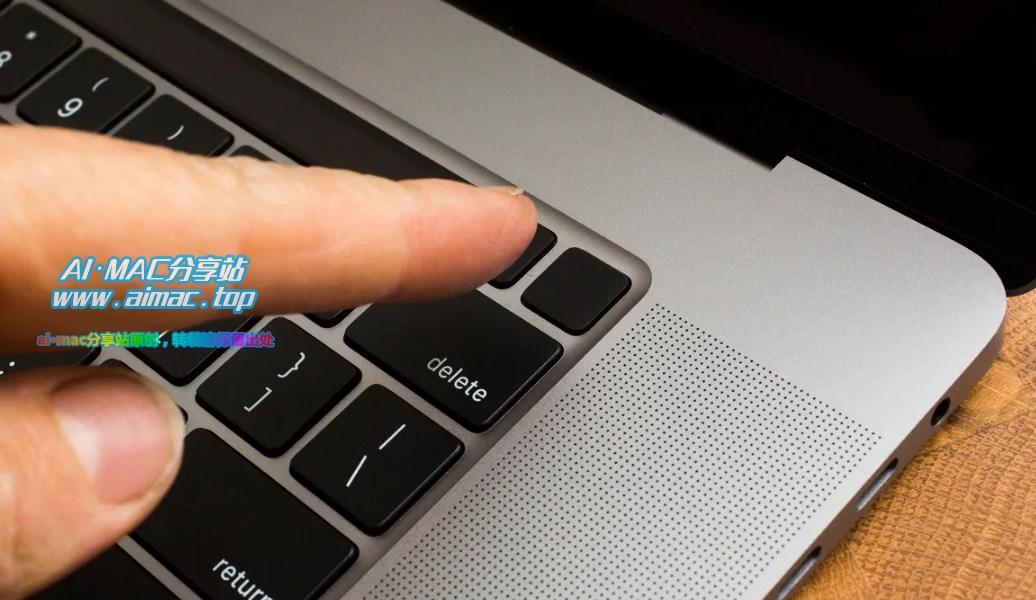
以上两种重启方法,视Mac机型(MacBook、iMac、Mac mini等)不同有所不同,如果你试过其中一个没用,可以再尝试另外一个,注意,iMac、Mac mini等台式机用户,电源键为机身上的开机按钮,而非苹果妙控键盘右上角那个“锁屏键/Touch ID”。
4、排除外围设备的干扰
如果采用上面的方法强制重启设备之后,Mac还是出现黑屏、白屏现象,接下来要考虑的是Mac所连接的外围设备所引发的故障,这些设备包括显示器、投影仪、扩展坞、USB键鼠、移动存储设备(移动硬盘、U盘等)、有线耳机、打印机等等。
如果上述设备当中的某一个出现故障,设备本身或连接线缆存在短路等问题,也有可能导致Mac出现异常,因此,请将所有的外设全部断开、包括键盘鼠标,整个Mac机身上只留下一条电源适配器的连接线,然后再强制重启电脑,并观察故障是否依旧。
5、尝试使用外接显示器
对于自带屏幕的MacBook系列、iMac系列等机型来说,还有一种可能性,那就是设备自带的显示器出问题了,但设备开机启动功能还处于正常状态,让用户误以为电脑彻底无法开机、无法启动。

对此,可以借助外接显示器、投影仪等设备进行尝试,如果连接显示器或投影仪之后能看到正常的画面,则说明是Mac屏幕坏了,这种情况基本可以确定是硬件问题,只能找人维修,如果你的Mac还在保修期,那就简单了,带上设备去最近的苹果天才吧(苹果售后)。
6、尝试进入安全模式
如果你的Mac在刚启动的时候能正常显示(刚开机时能看到苹果logo,后面则转入白屏、黑屏画面并持续无变化),则说明Mac的显示功能是正常的,这种情况MacOS操作系统故障的可能性比较大(属于软件问题,非硬件问题),对此,你可以尝试“安全模式”。
同Windows系统类似,“安全模式”也是MacOS预制的一种特殊启动模式,当正常启动Mac的时候遇到困难,出现无法启动、卡顿、功能异常等现象的时候,不妨试下以“安全模式”启动Mac,有关安全模式的介绍和操作方法,大家可以参考我之前的分享:MacBook“安全模式”有什么用?怎样进入?
7、重置SMC
系统管理控制器(简称SMC)是苹果Mac设备内非常重要的硬件设备,SMC控制着与Mac启动、引导、显示等有关的诸多硬件功能及设置,如果SMC出问题,则有可能影响上述功能或硬件的正常运行。
因此,假设Mac出现黑屏、白屏等故障现象,也有可能与SMC芯片工作异常有关,这种时候,我们可以尝试重置SMC芯片设置,有关重置SMC的方法我以前也分享过,有需要的小伙伴可以移步至:MacBook怎样重置SMC?
8、重装或恢复MacOS系统
如果通过上面的测试,发现你的Mac黑屏应该属于“非硬件问题”,那么问题有可能与MacOS系统本身有关,如果是这种情况,可以尝试重装或恢复MacOS系统,只要不是硬件问题,基本上没有重装系统无法解决的。
具体来说,如果你的Mac以前有通过Mac自带的“时间机器”功能做过备份,那可以尝试使用TimeMachine将Mac恢复到出现故障之前的某个时间点,从而排除故障现象,如果你的Mac没有做过TimeMachine备份,那就只能尝试重装系统了,相关教程我以前分享过多次,有需要的请在本站内搜索关键词,就能看到了。
写在最后
总的来说,苹果电脑白屏、黑屏等故障,属于比较少罕见的故障,在Mac新机或购机年限不长的Mac上并不多见,那些使用年限比较久的Mac,倒是有可能遇到此类故障。
根据上面的介绍,相信大家也清楚了,能够导致Mac黑屏或白屏的可能性比较多,软硬件问题都有,如果你不幸正好遇到类似的问题,希望这篇文章能对你有所帮助。